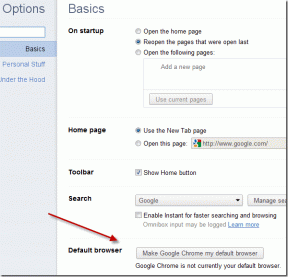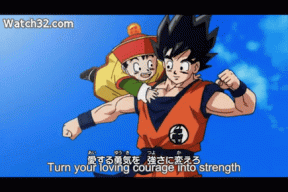الدليل الكامل لصفحة ويب Firefox و Font Zoom
منوعات / / February 12, 2022

لا يُعرف موقع الويب فقط بالمحتوى الذي يستضيفه ولكن أيضًا من خلال
مقروئية
واللون / الموضوع. الحقيقة هي أن الواجهة يجب أن تكون قابلة للتعديل ذاتيًا مع جميع أنواع الأجهزة ويجب أن تبدو
جذابة بصريا
للناس. ومع ذلك ، على الرغم من كل الجهود التي يبذلها المطورون ، قد تكون هناك فرصة حيث تكون الرؤية الافتراضية غير مريحة لك.
إن أسرع وأفضل طريقة لضبط الأشياء في مثل هذه السيناريوهات هي استخدام المتصفحات ضوابط التكبير لتتناسب مع متطلباتك الخاصة. في الواقع ، يتم دعم تكبير صفحات الويب والمحتوى النصي فيها من قبل جميع المتصفحات الحديثة. واليوم سنناقش حول Firefox ونتحقق من الطرق المختلفة لممارسة أنشطة التكبير والتصغير.
نصيحة رائعة: إذا كنت تتطلع إلى تغيير إعدادات Firefox بشكل دائم بحيث يكون لديك سلوك افتراضي خاص بك (عام ومخصص للنطاق) ، فعليك تجربة NoSquint.
ضوابط لوحة المفاتيح
إذا كنت تستطيع إتقان اختصارات لوحة المفاتيح (ليس فقط لمتصفح Firefox ولكن لأي تطبيق آخر) يمكنك أن تصبح فعالًا حقًا مع كل ما تفعله. بالنسبة إلى Firefox ، تكون عناصر التحكم كما يلي: -
- استخدم Ctrl و + لتكبير صفحة الويب.
- استخدم Ctrl و - لتصغير صفحة ويب.
- استخدم Ctrl و 0 لإعادته إلى الوضع الطبيعي / الافتراضي.
ضوابط الماوس
معظم الناس تفضل استخدام الماوس أكثر من لوحة المفاتيح. لذلك ، إذا كان الماوس الخاص بك يحتوي على عجلة تمرير ، فيمكنك الضغط على Ctrl والتمرير لأعلى للتكبير أو التمرير لأسفل للتصغير.
عناصر تحكم شريط القوائم
يمكنك أيضًا الوصول بسرعة إلى أزرار التكبير والتصغير من شريط قوائم Firefox. إذا لم يتم تنشيطه ، فاضغط على بديل لعرضه مؤقتًا. ثم انتقل إلى عرض -> تكبير واختر الإجراء المطلوب.
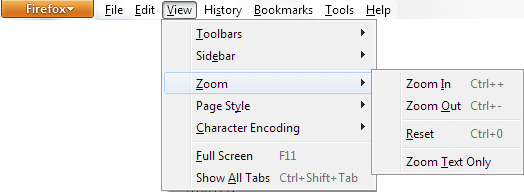
هنا ، يمكنك التبديل إلى تكبير النص فقط من أجل تقييد استجابات التكبير / التصغير لتطبيقها على النص فقط.
ضوابط شريط الأدوات
يمكنك الحصول على أزرار على شريط الأدوات (بجوار شريط العناوين مباشرة) للتحكم في إجراءات التكبير / التصغير. إليك كيفية تنفيذ ذلك.
الخطوة 1: انقر بزر الماوس الأيمن فوق مساحة فارغة على شريط أدوات Firefox وانقر فوق يعدل أو يكيف هو - هي.
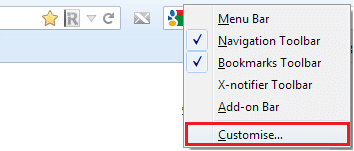
الخطوة 2: ال تخصيص شريط الأدوات ستفتح النافذة. قم بالتمرير للبحث عن ملف ضوابط التكبير عنصر شريط الأدوات واسحبه وإفلاته على شريط الأدوات (أينما تريد).
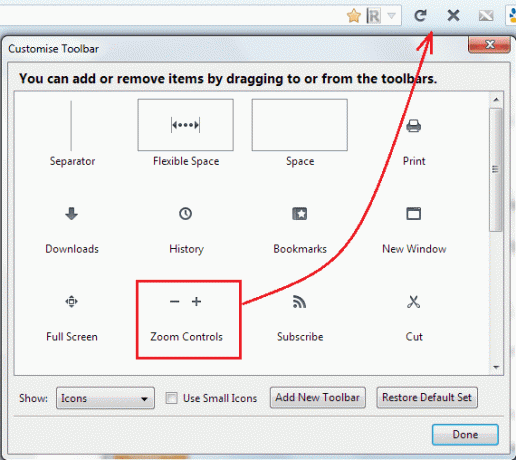
الخطوه 3: انقر فوق فعله للخروج. ستتمكن من رؤية التكبير والتصغير والتحكم فيه باستخدام ملف + و – الأزرار على التوالي.

تعيين الحد الأدنى لحجم النص / الخط
يمكنك تحديد حد أدنى لحجم النص / الخط بحيث يقوم Firefox تلقائيًا بزيادة الخط لمواقع الويب التي تحتوي على محتوى مكتوب بحجم أقل مما حددته. اتبع هذه الخطوات لإعداده.
الخطوة 1: انتقل إلى Firefox (أعلى الزر البرتقالي الأيسر) -> خيارات -> خيارات. سيؤدي ذلك إلى فتح ملف التفضيلات نافذة او شباك.

الخطوة 2: قم بالتبديل إلى ملف المحتوى لوحة وانقر فوق متقدم زر تحت الخطوط والألوان الجزء.
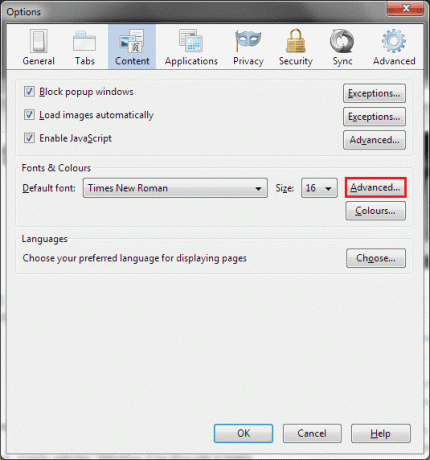
الخطوه 3: على ال الخطوط نافذة ، قم بتغيير الحد الأدنى لحجم الخط لأي قيمة تريدها.
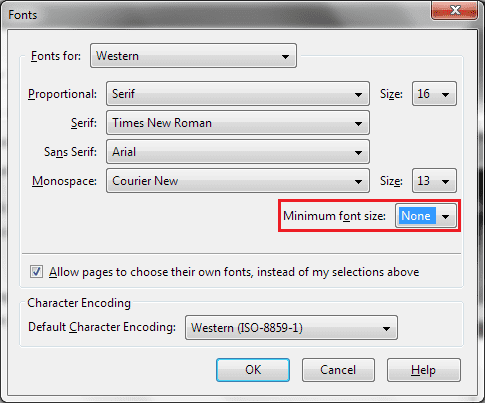
استنتاج
يمكن استخدام التكبير لتحسين المحتوى الذي تتصفحه بشكل مرئي. وبالنظر إلى الخيارات الموجودة على Firefox ، أشعر أنه يحتوي على عناصر تحكم تدعم جميع أنواع المستخدمين. يمكنك إتقان الشخص الذي تشعر بالراحة معه.
أخبرنا إذا كنت تعرف المزيد من الطرق التي لم نقم بتغطيتها.
آخر تحديث في 03 فبراير 2022
قد تحتوي المقالة أعلاه على روابط تابعة تساعد في دعم Guiding Tech. ومع ذلك ، فإنه لا يؤثر على نزاهة التحرير لدينا. يبقى المحتوى غير متحيز وأصيل.